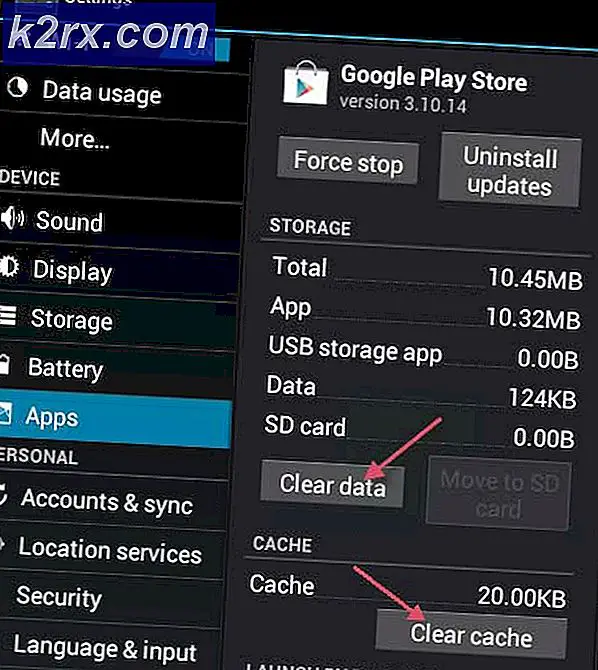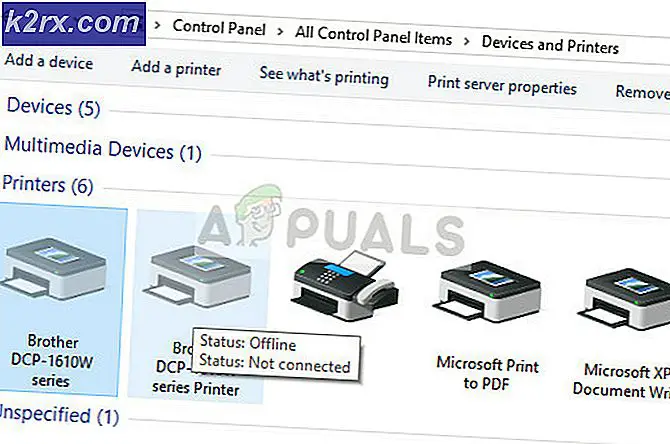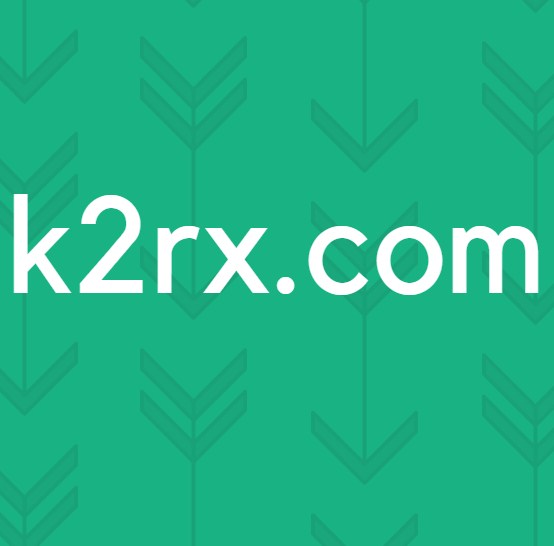Làm thế nào để sửa lỗi Xbox One 0x97E107DF?
Xbox One là một sản phẩm của Microsoft, là máy chơi trò chơi điện tử gia đình thế hệ thứ tám. Nó có cả chế độ chơi game ngoại tuyến và trực tuyến. Sản phẩm này được tiếp thị như một "hệ thống giải trí tất cả trong một", do đó Microsoft có tên là "Xbox One".
Mặc dù có rất nhiều lỗi trên Xbox One nhưng thông thường, chúng rất dễ xử lý. Tuy nhiên, theo sự chú ý của chúng tôi, có một lỗi liên tục làm phiền các hệ thống riêng lẻ trên toàn cầu vì không thể sử dụng các tính năng của Xbox Live. Mã lỗi này 0x97E107DF đang cấm người dùng chạy các trò chơi hoặc ứng dụng kỹ thuật số. Nó được thông báo cho người dùng như sau:
Nguyên nhân nào gây ra mã lỗi 0x97E107DF?
Đi thẳng vào vấn đề, điểm này nảy sinh khi ứng dụng Xbox Live không thể khởi chạy một trò chơi trong đó xác thực giấy phép đóng một vai trò quan trọng. Nó có nghĩa là một vấn đề tạm thời với xác thực giấy phép trong khi Xbox Live đang cố gắng khởi chạy trò chơi cho người dùng, có thể là lý do có thể xảy ra nhất cho lỗi này.
Giải pháp 1: Kiểm tra trạng thái dịch vụ Xbox Live
Chờ Trạng thái Xbox Live bình thường có thể sẽ khắc phục được lỗi này. Bạn có thể kiểm tra như vậy bằng cách sau:
- Mở của bạn trình duyệt.
- Điều hướng đến trang web chính thức cho Trạng thái dịch vụ Xbox Live. Nếu máy chủ không hoạt động, hãy tìm Tài khoản hỗ trợ Twitter chính thức. Các quan chức phải báo cáo vấn đề cùng với thời gian dự kiến để vấn đề được giải quyết.
- Nếu các máy chủ bình thường, hoạt động ổn định (như trong hình trên) thì sự cố của bạn sẽ được giải quyết. Nếu không, hãy thử các giải pháp khác được cung cấp bên dưới.
Giải pháp 2: Kiểm tra mạng
Đôi khi, mạng có thể không hoạt động đủ tốt cho chức năng Xbox Live. Trong trường hợp đó, giải pháp được cung cấp dưới đây sẽ hữu ích cho bạn. Ngoài ra, hãy đảm bảo có Kết nối có dây thay vì Không dây.
Đầu tiên, chúng tôi sẽ chạy Chẩn đoán mạng:
- Nhấn nút Xbox cái nút. Thao tác này sẽ mở menu hướng dẫn.
- Từ menu, chọn Cài đặt.
- Nhấn vào Tất cả các thiết lập và mở ra Mạng lưới.
- Lựa chọn Thiết lạp mạng lưới. Trong phần khắc phục sự cố, hãy nhấp vào Kiểm tra kết nối mạng.
Bây giờ, chúng tôi sẽ thiết lập lại Địa chỉ MAC:
- Một lần nữa, nhấn Xbox , mở menu hướng dẫn.
- Từ menu, chọn Cài đặt.
- Nhấn vào Tất cả các thiết lập và mở ra Mạng lưới.
- Lựa chọn Thiết lạp mạng lưới và nhấp vào Cài đặt nâng cao.
- Bấm vào Địa chỉ MAC thay thế và sau đó nhấp vào Thông thoáng.
- Khởi động lại bảng điều khiển của bạn bằng cách quay lại menu hướng dẫn, Chọn Khởi động lại từ Khởi động lại bảng điều khiển.
Sau khi thực hiện xong các hướng dẫn ở trên, bạn sẽ đặt lại hoàn toàn cài đặt mạng của mình, việc này sẽ giải quyết được sự cố của bạn. Nếu không, đừng lo lắng và hãy thử các giải pháp khác.
Giải pháp 3: Đăng xuất và đăng nhập lại
Đôi khi, có thể xảy ra một lỗi linh tinh mà không có bất kỳ nguyên nhân gốc rễ nào có thể được khắc phục bằng cách đăng xuất và đăng nhập lại. Để làm như vậy, hãy làm theo:
- Nhấn nút Xbox nút này sẽ đưa bạn đến menu hướng dẫn.
- Lựa chọn Trang Chủ.
- Chọn tài khoản của bạn bằng cách đánh dấu game thủ-pic.
- Lựa chọn Đăng xuất.
- Khởi động lại bảng điều khiển của bạn như bạn đã làm trước đây.
- Lặp lại quy trình và Đăng nhập lần nữa. Điều này có thể khắc phục lỗi này.
Giải pháp 4: Đặt lại cứng bảng điều khiển
Nếu không có cách nào ở trên phù hợp với bạn, thì không có tùy chọn nào khác ngoài việc hard reset bảng điều khiển của bạn. Nó sẽ không gây ra bất kỳ ảnh hưởng nào đến bộ nhớ dữ liệu của bạn nhưng nó chắc chắn sẽ xóa hoàn toàn bộ nhớ cache của bảng điều khiển, làm sạch tất cả các tệp rác hoặc tệp kết xuất có thể gây ra lỗi này. Thực hiện theo các hướng dẫn bên dưới, để làm như vậy:
- Nhấn và giữ Nút nguồn của bảng điều khiển cho 10 giây hoặc là.
- Chờ cho đến khi Xbox một công tắc tắt. Hãy dành một chút thời gian.
- Quyền lực trên các Xbox một lần nữa. Bạn sẽ thấy một màn hình khởi động xanh, đảm bảo rằng nó đã được thiết lập lại một cách hoàn hảo. Tất cả dữ liệu được giữ nguyên nhưng cài đặt có thể đặt lại.